win10关机慢怎么解决电脑关机时间长很久怎么办
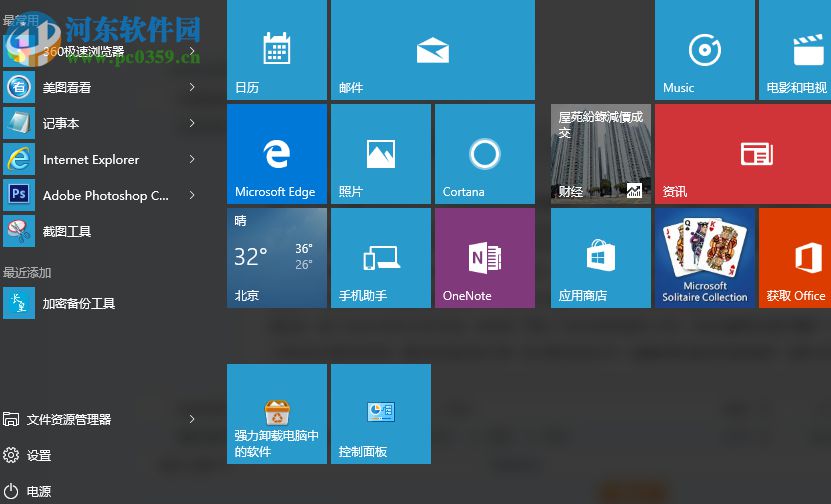
第一步:首先在电脑开机的时候,按下键盘上的Win+R,然后点击“确定”,然后运行打开本地组策略编辑器。
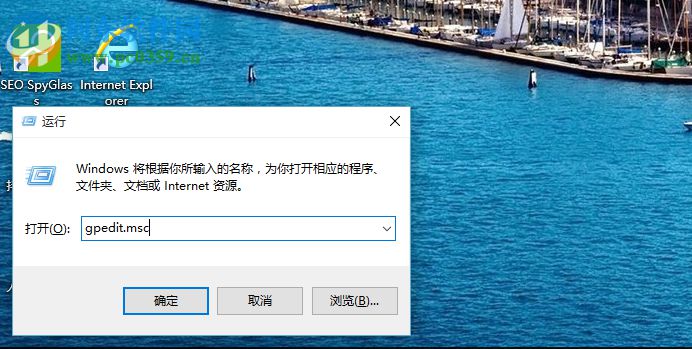
第二步:进入本地组策略编辑器,找到“关机选项”并单击,关机选项是用于设置关机的界面。
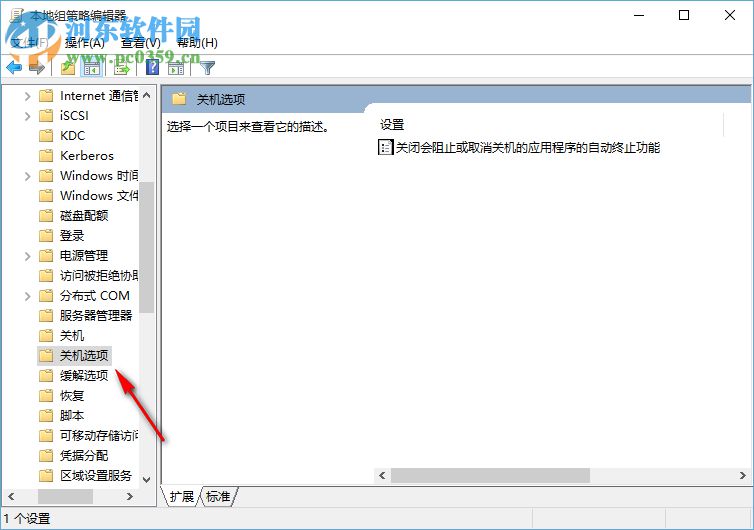
第三步:进入关机选项界面后,找到“关闭会阻止或取消关机的应用程序的自动终止功能”。
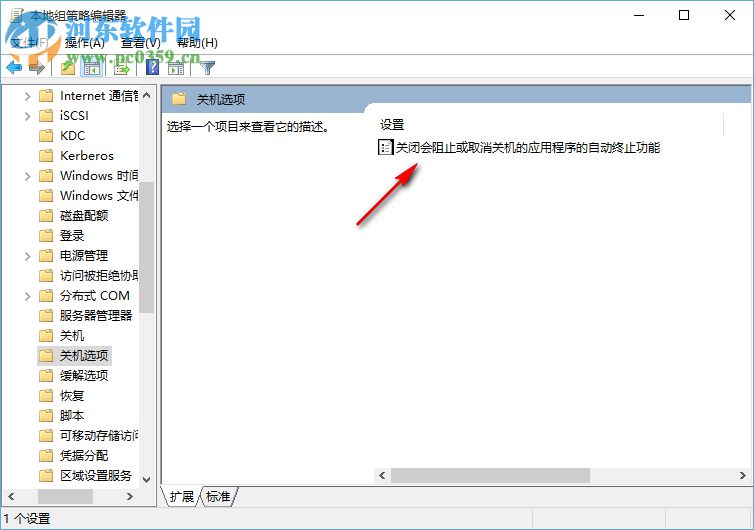
第四步:找到该关闭阻止功能的选项,然后右键单击选择“编辑”,大家也可以双击打开该选项。
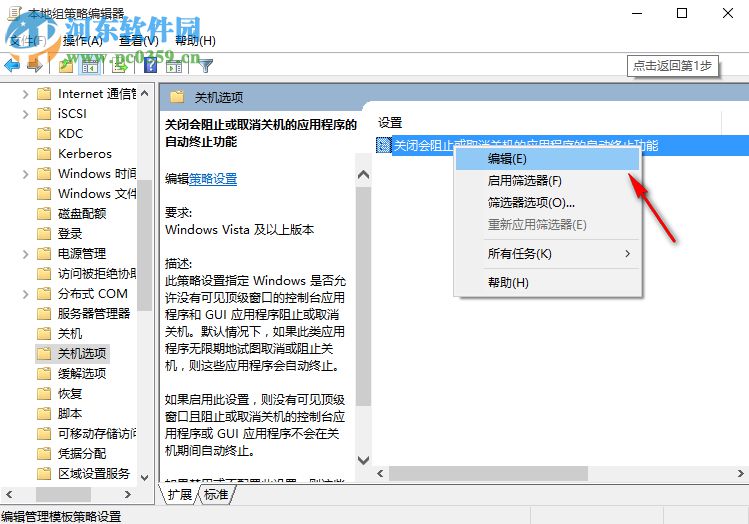
第五步:进入该关闭阻止功能的选项界面后,找到“已启用”选项,然后将整个选项勾选了,最后点击“确定”。
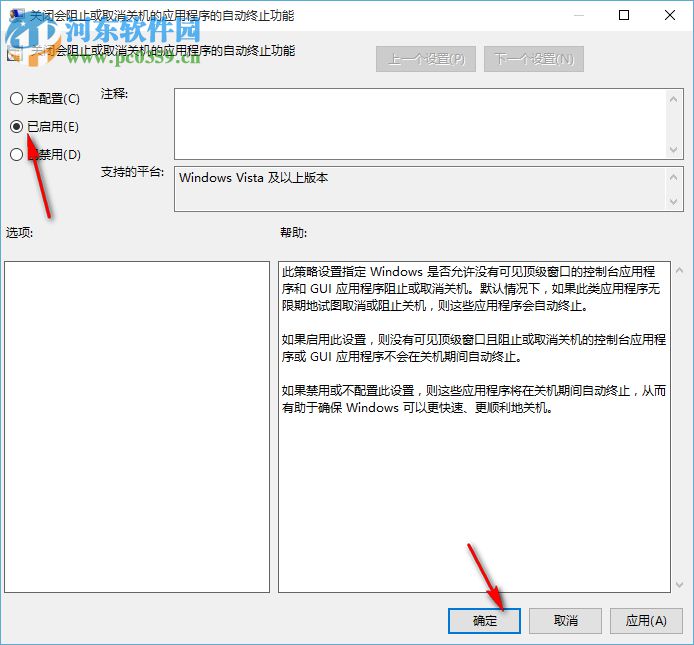
这样虽然可以缩短关机的时间,但是同时也会对系统造成一些伤害,可能会没有把某些没有处理完的事务处理完,索引打架最好在关机前将这些应用关闭,以上是win10关机慢的解决办法的全部内容,希望对大家有帮助。

 0
0 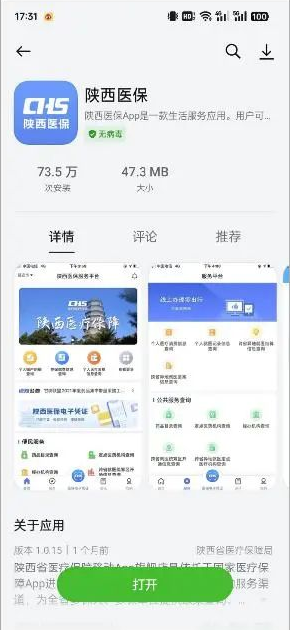
 0
0 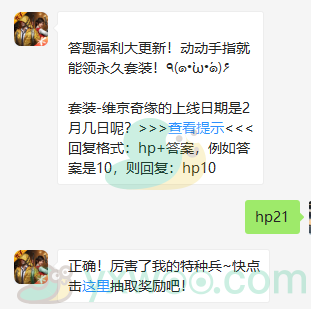
 0
0 
 0
0 
 0
0 
 0
0 
 0
0 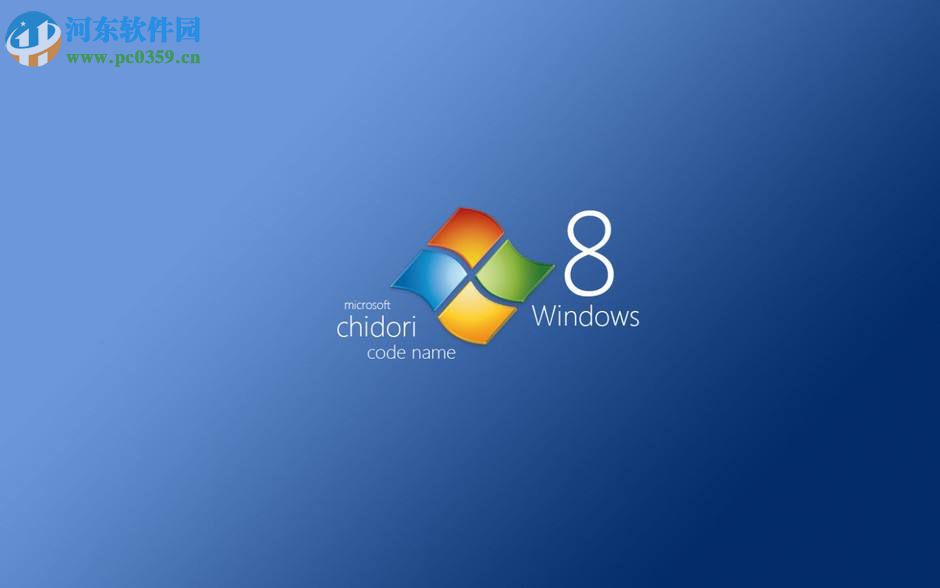
 0
0 
 0
0 
 0
0